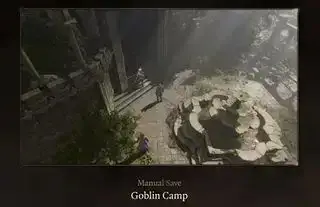
(رصيد الصورة: استوديوهات لاريان)
فقط اللاعب الذي بدأ التعاونية بوابة بلدور 3 يمكن للجلسة حفظ اللعبة، مما يمنع لاعبًا آخر من استضافة الجلسة التالية إذا كان المضيف الأصلي غير متاح - ما لم يرسل المضيف ملف الحفظ إليهم. أخبار جيدة: من السهل جدًا مشاركة ملفات حفظ Baldur's Gate 3، سواء لتغيير مضيفي اللعب التعاوني أو فقط لإرسال حملة اللعب الفردي الخاصة بك إلى صديق.
يتم حفظ عمليات حفظ Baldur's Gate 3 الخاصة بك بعيدًا في مجلد نظام مخفي يسمى AppData. ستجد هذا المجلد على محرك تثبيت Windows الخاص بك، عادةً C:Users[اسم المستخدم]AppData . (إذا كنت تواجه مشكلة في تحديد موقعه، حدد 'إظهار > العناصر المخفية' في قائمة 'عرض' في مستكشف الملفات.) المسار الكامل لملف حفظ Baldur's Gate 3 هو:
ستجد في هذا المجلد مجموعة أخرى من المجلدات التي تتوافق مع حالات الحفظ، مثل 'Sherlock Gnome-363112322639__A Nautiloid in Hell - 0h 07m.'
لإرسال ملف حفظ لشخص ما، قم بتعبئة مجلد الحفظ الذي تختاره كملف مضغوط (في نظام التشغيل Windows 11، انقر بزر الماوس الأيمن وحدد 'ضغط إلى ملف ZIP') وقم بتحميله إلى خدمة مشاركة الملفات - Google Drive، على سبيل المثال - أو أرسله من خلال تطبيق مراسلة مثل Discord.
(إذا كنت تستخدم Discord، فسوف يحذر صديقك من أن الملف قد يكون خطيرًا، وذلك فقط لأنه أرشيف مضغوط وليس صورة أو مقطع فيديو. ويمكنه تجاهل التحذير.)
يجب على مستلم ملف الحفظ فقط استخراج مجلد حفظ اللعبة المضغوط في مجلد Baldur's Gate 3 'SavegamesStory' الخاص به. يمكنهم بعد ذلك تحميله من قائمة Baldur's Gate 3 كما يفعلون مع أي حفظ آخر.
إذا كنت تقوم بتبديل مضيفي التعاونيات، فلا يزال بإمكان الجميع اللعب بالشخصيات التي بدأوا بها — سيتعين عليك فقط نقل المهام في قائمة الجلسة بعد انضمام الجميع. اقرأ لدينا دليل تعاوني لبوابة بلدور 3 للمزيد حول هذا الموضوع.















